1、首先打开电脑微信并登陆,打开后可以用“Alt+A”快捷键截图,QQ上的截图快捷键就不太一样,但是能使吹涡皋陕用的编辑功能是一样,当然,这里也可以使用微信上直接打开的图片,如果是使用微信上直接打开的图片可以参照图2,点击编辑功能。

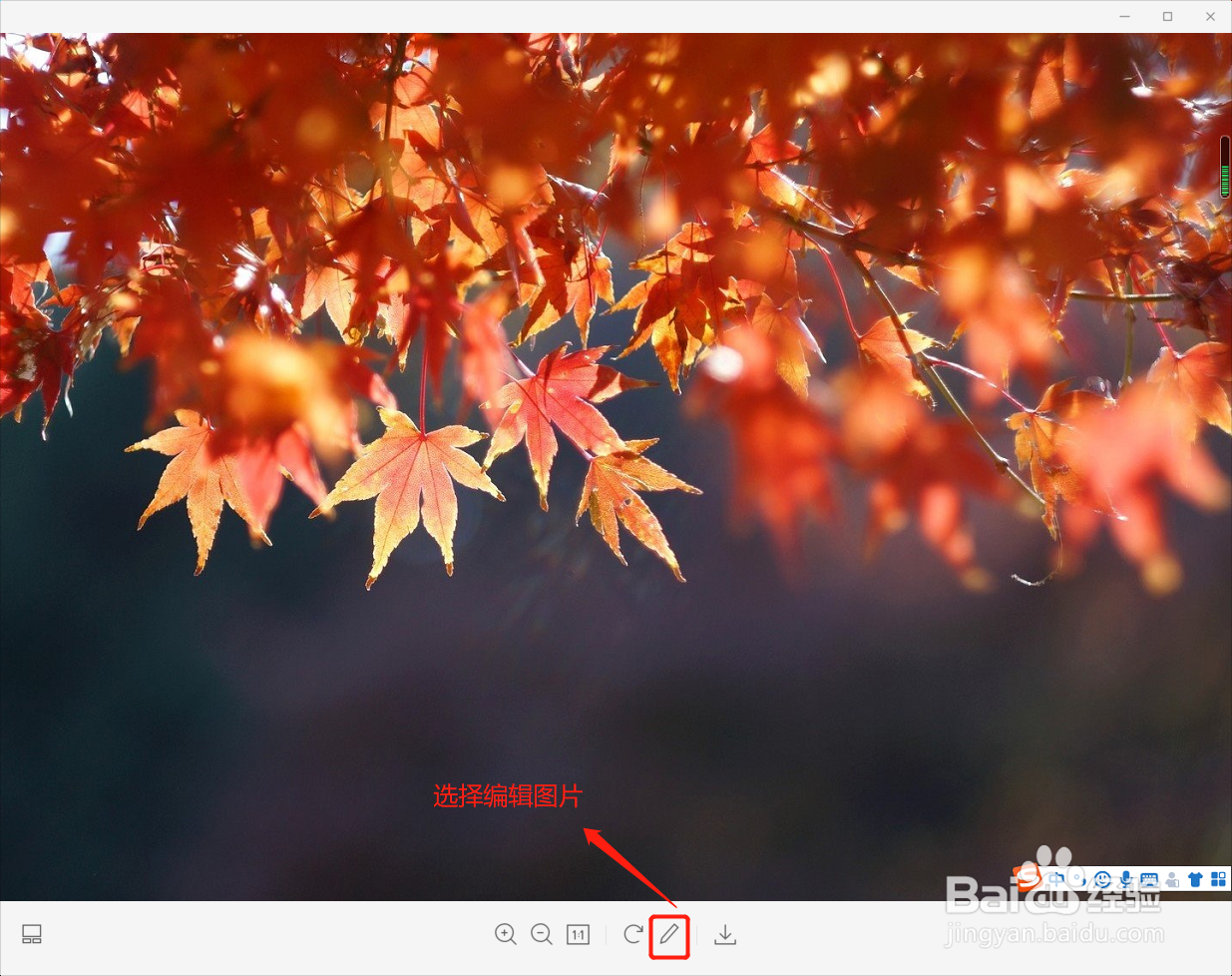
2、截好图后我们能发现右下角出现一行工具栏,这行工具栏就是我们对图片进行编辑的工具,点击“□”就可以使用红色方框圈出重要信息,如图操作

3、同时,工具栏上还有一个箭头形的符号,点击那个符号就是画箭头的工具,具体操作是第一次点击是箭尾,第二次点击确定箭头

4、工具栏上还有文字编辑的功能,点击那个“T”形符号,再点击你想编辑文字的区域,就可以在上面输入文字,还可以调节文字的大小和颜色,非常方便

5、其他的功能也很强大,有直接用鼠标画线,裁剪图片,添加表情,打马赛克,小伙伴们可以自己摸索一下,当你编辑好图片的时候,就点击绿色的“√”结束编辑,这时候编辑好的图片就在剪切板上了,可以直接粘贴发给你的好友
